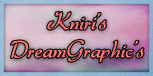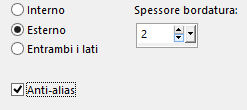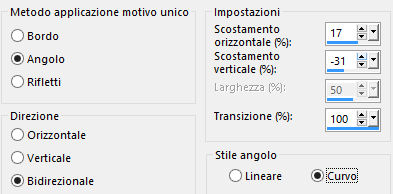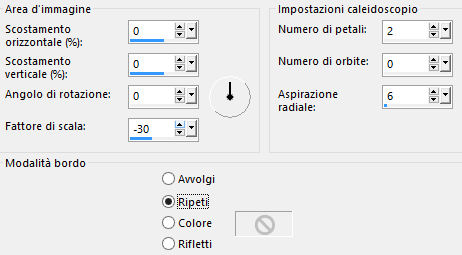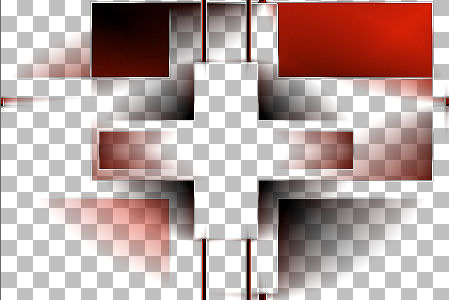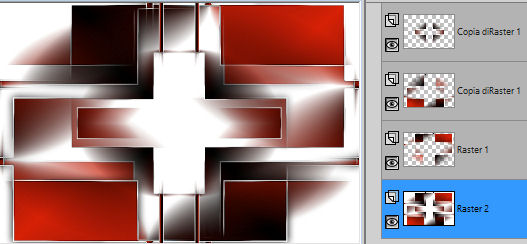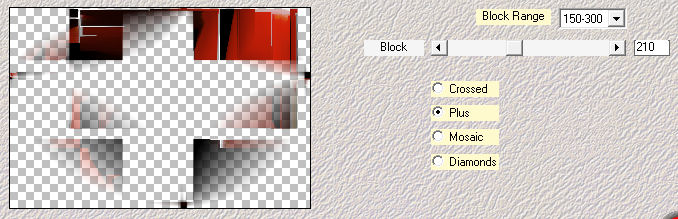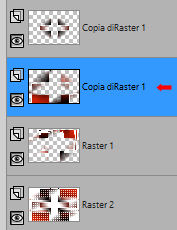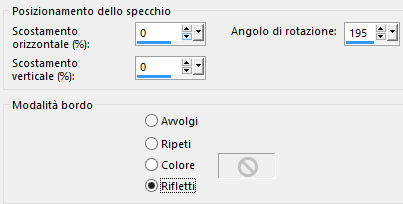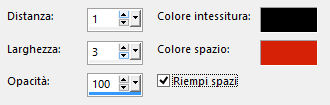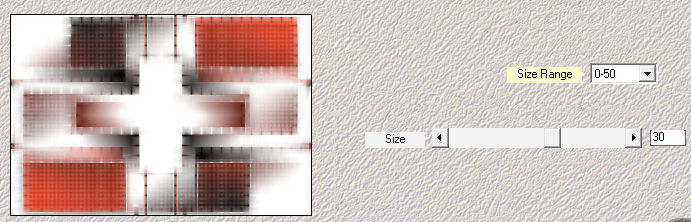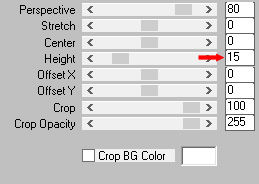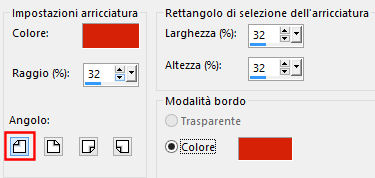Preparazione Apri la maschera "Ildiko_Desings_Created@Mask_r92 (8)" in psp e riducila ad icona Tavolozza dei materiali: colore rosso in primo piano e colore #000000 in secondo piano Configura in primo piano il gradiente stile radiale:
1. Apri il livello "Alpha Kniri". Finestra/Duplica. Chiudi l'originale e andiamo a lavorare sulla copia. Rinomina il livello Raster 1. Riempi con il gradiente di primo piano. 2. Selezioni/Carica selezione/Da canale alfa e scegli "Selezione #1". Premi il tasto Canc della tua tastiera. Selezioni/Modifica/Seleziona bordature selezione:
Riempi la bordatura selezionata con il colore #ffffff. Deseleziona tutto. 3. Effetti/Effetti d'immagine/Motivo unico:
Effetti/Effetti di bordo/Aumenta di più. 4. Livelli/Duplica. Effetti/Effetti di riflesso/Caleidoscopio:
Ottieni questo:
5. Posizionati sul livello Raster 1. Livelli/Duplica. Immagine/Rifletti/Rifletti orizzontalmente. Immagine/Rifletti/Rifletti verticalmente. Effetti/Effetti 3D/Sfalsa ombra: 0 / 0 / 60 / 30 / colore #000000. Modifica/Copia speciale/Copia unione. Modifica/Incolla come nuova immagine. Su questa nuova immagine: Livelli/Unisci/Unisci tutto (appiattisci). Modifica/Copia. Riduci ad icona e torna al tuo lavoro principale. Posizionati sul livello Raster 1. Livelli/Nuovo livello raster. Selezioni/Seleziona tutto. Modifica/Copia e incolla nella selezione. Deseleziona tutto. Livelli/Disponi/Sposta giù. Ottieni questo:
6. Effetti/Plug in/Unlimited 2/[AFS IMPORT]/sqborder2 con la configurazione predefinita. 7. Posizionati sul livello Raster 1. Effetti/Plug in/Mehdi/Sorting Tiles:
8. Posizionati sul livello Copia di Raster 1:
Effetti/Effetti di riflesso/Specchio rotante:
9. Effetti/Effetti di trama/Intessitura (colori di primo e secondo piano):
10. Posizionati sul livello di sfondo (Raster 2). Livelli/Duplica. Effetti/Plug in/Mehdi/Weaver:
11. Livelli/Disponi/Porta in alto. Effetti/Plug in/Mura's Meister/Perspective Tiling:
Effetti/Effetti 3D/Sfalsa ombra: lascia i valori in memoria. Posizionati sul livello di sfondo (Raster 2). Selezioni/Carica selezione/Da canale alfa e scegli "Selezione #2". Selezioni/Innalza selezione a livello. Livelli/Disponi/Porta in alto. Apri "blumenbild misted". Modifica/Copia e incolla come nuovo livello. Selezioni/Inverti. Premi il tasto Canc della tua tastiera. Selezioni/Inverti. Selezioni/Modifica/Seleziona bordature selezione: lascia la configurazione in memoria. Riempi la bordatura selezionata con il colore #000000. Deseleziona tutto. Effetti/Effetti 3D/Sfalsa ombra: lascia i valori in memoria. 12. Posizionati sul livello Copia di Raster 1:
Selezioni/Carica selezione/Da canale alfa e scegli "Selezione #3". Livelli/Nuovo livello raster. Riprendi l'immagine ridotta ad icona al punto 5. Modifica/Incolla nella selezione. Selezioni/Modifica/Seleziona bordature selezione: lascia la configurazione in memoria. Riempi la bordatura selezionata con il colore #000000. Deseleziona tutto. Effetti/Effetti 3D/Sfalsa ombra: lascia i valori in memoria. Livelli/Disponi/Porta in alto. Livelli/Duplica. Immagine/Ruota per gradi: 90 a sinistra e nessuna casella spuntata sotto. Sposta a sinistra come da lavoro finale. 13. Livelli/Nuovo livello raster. Riempi con il colore #ffffff. Livelli/Nuovo livello di maschera/Da immagine e scegli "Ildiko_Desings_Created@Mask_r92 (8)": spunta solo luminanza d'origine. Livelli/Unisci/Unisci gruppo. Livelli/Disponi/Sposta giù per 5 volte. Effetti/Effetti di bordo/Aumenta. Effetti/Plug in/Mura's Seamless/Emboss at Alpha con la configurazione predefinita. Ripeti ancora una volta il filtro. Posizionati sul livello che sta in cima (Copia di Raster 4). Apri l'elemento "DekoK1". Modifica/Copia e incolla come nuovo livello. Posiziona in alto a sinistra. Se necessario applica il viraggio secondo i tuoi colori. 14. Immagine/Aggiungi bordatura simmetrica di 1 px colore rosso. Immagine/Aggiungi bordatura simmetrica di 1 px colore nero. Immagine/Aggiungi bordatura simmetrica di 1 px colore rosso. Selezioni/Seleziona tutto. Immagine/Aggiungi bordatura simmetrica di 40 px colore bianco. Selezioni/Inverti. Riprendi l'immagine ridotta ad icona al punto 5. Modifica/Incolla nella selezione. Regola/Sfocatura/Sfocatura gaussian: raggio 10. Immagine/Rifletti/Rifletti orizzontalmente. Effetti/Effetti d'immagine/Angolo arricciato (colore rosso di primo piano):
Deseleziona tutto. 15. Apri l'elemento "dekok2". Modifica/Copia e incolla come nuovo livello. Posiziona nel bordo a destra. Se necessario applica il viraggio secondo i tuoi colori. Apri l'elemento "Dekok3". Modifica/Copia e incolla come nuovo livello. Posiziona nell'angolo in alto a sinistra. Se necessario applica il viraggio secodno i tuoi colori. 16. Apri il tube di personaggio di tua scelta. Modifica/Copia e incolla come nuovo livello. Ridimensiona se necessario e posiziona come preferisci. Regola/Messa a fuoco/Metti a fuoco. Livelli/Duplica. Livelli/Disponi/Sposta giù. Regola/Sfocatura/Sfocatura gaussiana: raggio 10. Effetti/Effetti di distorsione/Mulinello: gradi 150. Cambia la modalità di miscelatura del livello da normale a luce netta e gioca con l'opacità (per me 55). Posizionati sul livello che sta in cima (Copia di Raster 3). Applica uno sfalsa ombra di tua scelta. Apri l'elemento "text". Modifica/Copia e incolla come nuovo livello. Posiziona come da lavoro finale o dove preferisci.. Se necessario applica il viraggio secondo i tuoi colori. Immagine/Aggiungi bordatura simmetrica di 1 px colore #000000 di secondo piano. Aggiungi la tua firma. Livelli/Unisci/Unisci tutto (appiattisci). Facoltativo (secondo il tuo lavoro): Regola/Messa a fuoco/Maschera di contrasto:
Salva in formato jpeg Altra versione con tube di Animabelle
Le vostre meraviglie - Grazie! La mia tester Giorgia I versione
La mia tester Giorgia II versione
Luisa
Annelie
Tutorial tradotto da Byllina il 19 luglio 2019 |